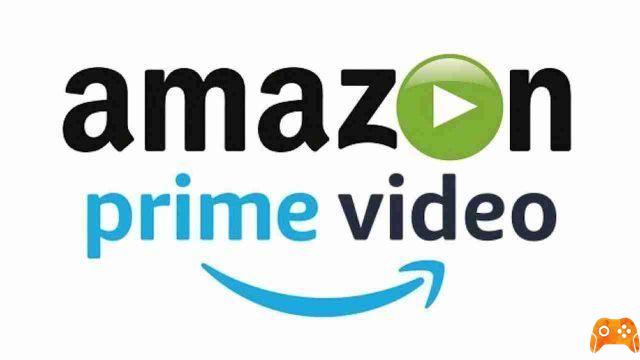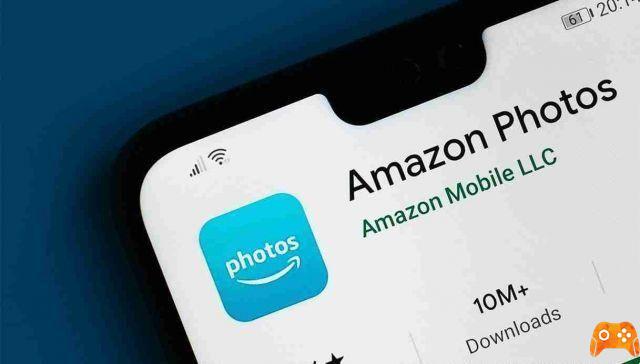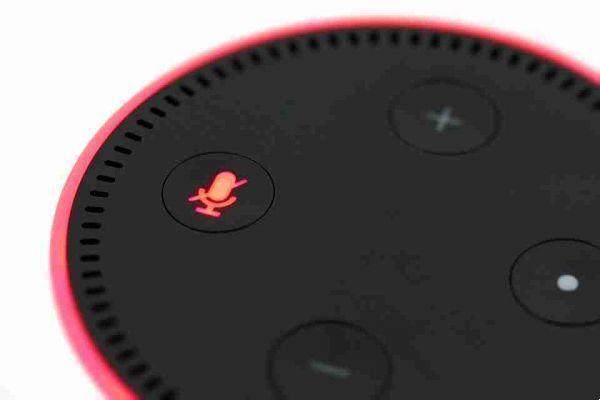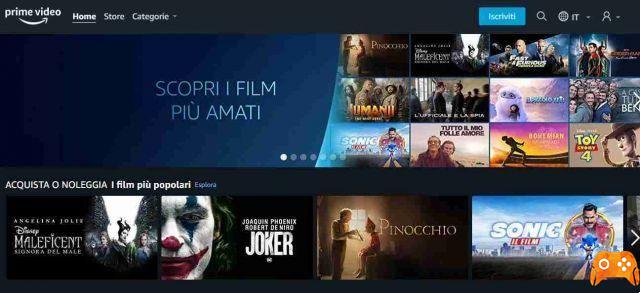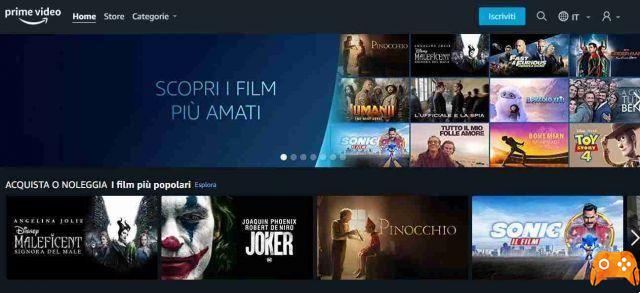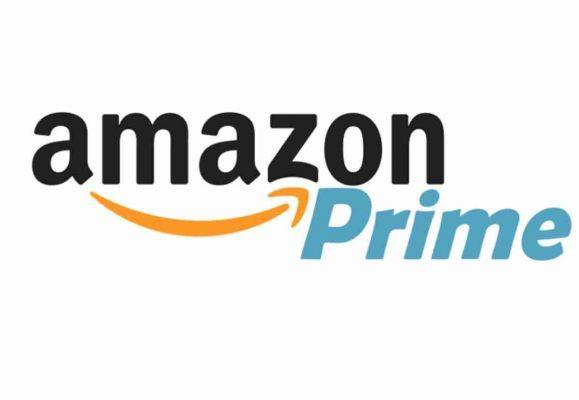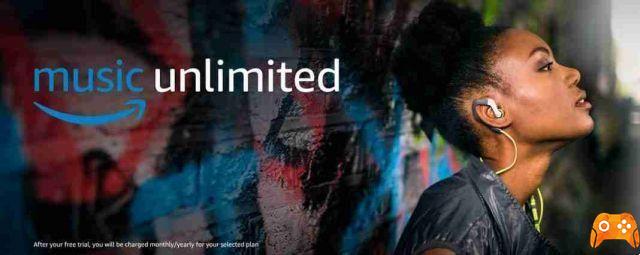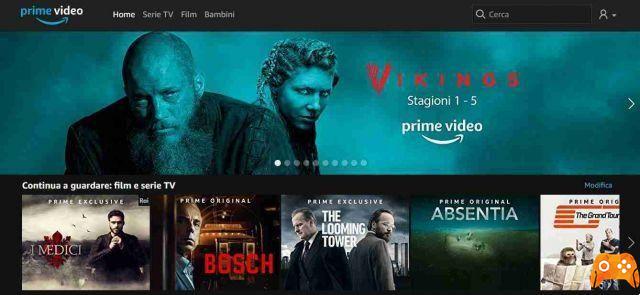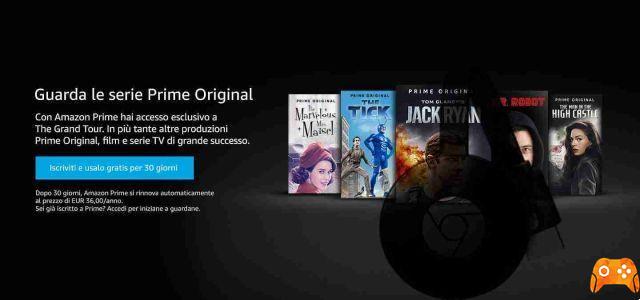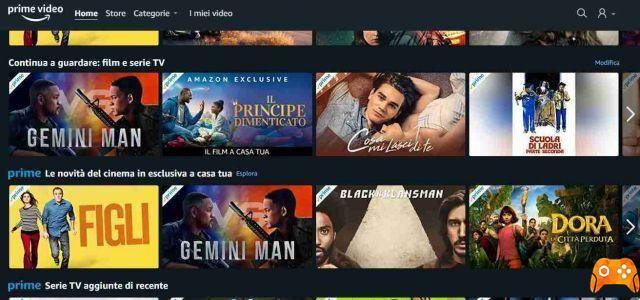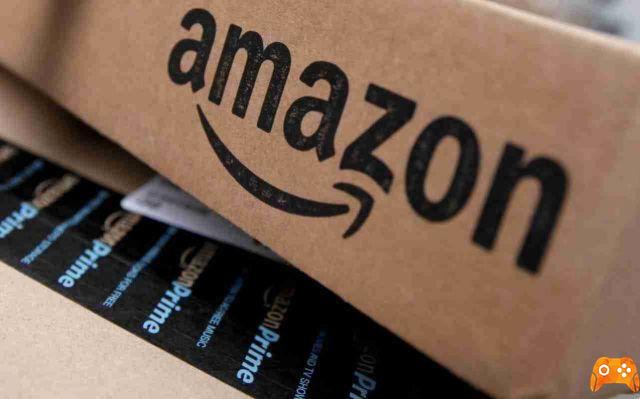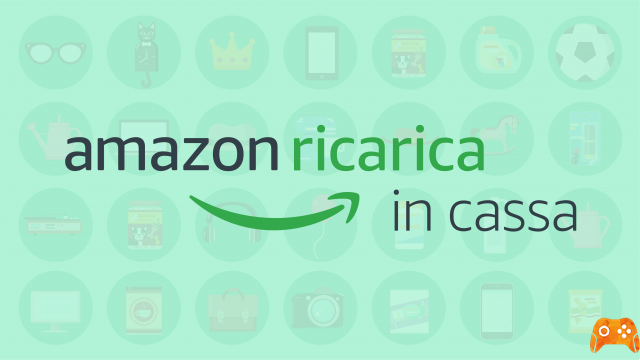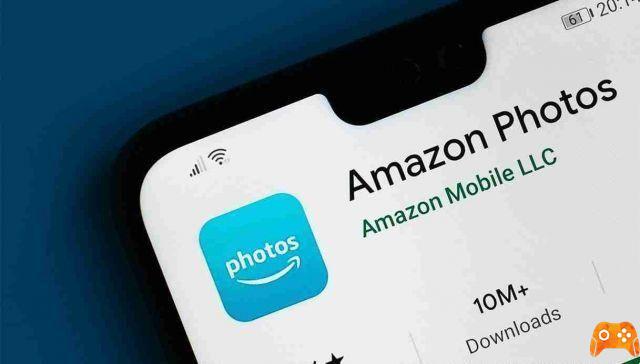
Amazon Photos es un servicio de almacenamiento en la nube que te permite subir tus fotos y administrarlas desde cualquier dispositivo. La forma exacta en que cargue y administre sus fotos dependerá del dispositivo que esté usando y de la configuración que haya habilitado.
Si se pregunta cómo cargar fotos manualmente, sincronizarlas automáticamente con la nube y compartir sus fotos con otros, lea la guía completa de Amazon Photos a continuación.
¿Qué es Amazon Photos?
Amazon Photos es un servicio en la nube que le permite cargar y administrar sus fotos. De esta manera, sus fotos no ocupan espacio en su teléfono o escritorio. Amazon Photos está incluido en todas las membresías Prime con almacenamiento ilimitado.
Si no tiene Prime, puede obtener Amazon Photos gratis con 5 GB de almacenamiento. Puede acceder a la plataforma a través de un navegador, en una aplicación de escritorio o a través de su dispositivo móvil. Amazon Photos le permite cargar todas sus fotos para crear copias de seguridad, compartir fotos con otros, crear álbumes y reproducir presentaciones de diapositivas.
También puede cargar otros medios, como videos, en Amazon Photos. Pero dependiendo de la suscripción que tenga, sus límites de uso variarán. Si accede a Fotos con su membresía Prime, tendrá 5 GB de almacenamiento de video disponibles. Esto se suma al espacio de almacenamiento ilimitado para las fotos.
Cómo funciona Amazon Photos
Con Amazon Photos, puede cargar automáticamente las fotos que toma en su teléfono a su cuenta de Fotos. Funciona de manera similar a cómo funciona iCloud para dispositivos Apple. Una vez cargada, puede editar cualquiera de sus fotos utilizando las herramientas proporcionadas por Amazon.
Amazon también tiene otras funciones para facilitar la gestión de su colección de fotos. Cuando subes una foto, Amazon identificará los objetos y el paisaje de la foto, así como los rostros de las personas. A continuación, puede utilizar la función de búsqueda para buscar elementos, personas o lugares específicos.
Tener fotos solo para ti puede traer buenos recuerdos, pero compartirlas con otros te permite expandir tu experiencia. Amazon Photos le brinda muchas opciones cuando se trata de compartir sus fotos, incluida la creación de grupos.
Los grupos que cree pueden estar formados por familiares, amigos o compañeros de trabajo. Cada vez que subes una foto al grupo, todos los que agregaste la verán. Los grupos también actúan como una plataforma de redes sociales porque puede comentar y reaccionar al contenido agregado.
Gracias a la función Family Vault, incluso si los miembros de su familia no tienen una cuenta de Amazon Prime, aún pueden cargar y administrar fotos. Family Vault le permite agregar hasta seis miembros diferentes de la familia, cada uno de los cuales recibirá su propia cuenta de Amazon Photos, y todo es gratis.
Cómo subir fotos a Amazon Photos
Hay varias formas de subir imágenes a Amazon Photos. Puede cargar fotos a través de la aplicación Amazon Photos para su dispositivo móvil, sincronizarlas con la nube o cargarlas manualmente.
Sube fotos a Amazon Photos usando tu navegador
Siempre que tenga sus fotos almacenadas en su computadora, puede cargarlas en Amazon Photos usando su navegador web. Aquí está cómo hacerlo:
- Fotos de Amazon de abril.
- Clic Añadir > Subir fotos .
- Seleccione sus fotos.
- Clic Abri .
Todas tus fotos se cargarán y podrás comenzar a organizarlas y compartirlas con otros. También puede cargar una carpeta completa que contenga sus fotos y crear álbumes.
Sube fotos a Amazon Photos usando la aplicación iOS
La aplicación Amazon Photos para iOS y Android tiene métodos ligeramente diferentes para cargar sus fotos. Tenga en cuenta que si no ve la foto que está tratando de cargar, es porque ya existe en su biblioteca de Amazon Photos. A continuación, le mostramos cómo cargar fotos en Amazon Photos usando su iPhone o iPad:
- Fotos de Amazon de abril.
- Tocar Más > Subir fotos y videos .
- Tocar Rollo de la cámara .
- Elige las fotos que quieres subir.
- Tocar Subir en la esquina superior derecha de la pantalla.
Siempre que sus fotos sean del tipo de archivo correcto y no contengan letras o símbolos ilegales, se cargarán sin problemas.
Sube fotos a Amazon Photos usando la aplicación de Android
Subir tus fotos a Amazon Photos es igual de fácil en un dispositivo Android. Siga estos pasos para comenzar:
- Fotos de Amazon de abril.
- Toca y mantén presionada tu foto hasta que aparezca una marca de verificación.
- Toca más fotos para agregarlas o anular su selección.
- Seleccione el icono Subir en la esquina superior derecha de la pantalla.
Activa el autoguardado en la aplicación de iOS
Puede agregar fotos manualmente a su biblioteca de Amazon cuando lo desee, pero si desea que el proceso sea más eficiente, debe activar la función de guardado automático.
Esta función se sincroniza automáticamente con las fotos en su teléfono, lo que le evita tener que pasar por el proceso de carga de fotos por su cuenta. Cuando el guardado automático está habilitado, puede eliminar fotos de su teléfono y la acción se reflejará en su cuenta.
- Fotos de Amazon de abril.
- Tocar Más> ajustes .
- Seleccionar Subidas .
- Activar el ahorro automático .
Si le preocupa que el autoguardado esté usando sus datos móviles, puede optar por usar la función solo con Wi-Fi. Deberá abrir la aplicación cada vez que desee que sus fotos se guarden automáticamente.
Activa el autoguardado en la aplicación de Android
Al igual que en la aplicación iOS, cada vez que tus fotos se sincronizan con tu cuenta de Amazon Photos, puedes administrarlas desde la galería de tu teléfono y cualquier cambio se reflejará en la aplicación.
- Fotos de Amazon de abril.
- Tocar Más > ajustes .
- Tocar Ahorro automático .
- Activar el ahorro automático per foto, video o entrambi.
Tienes las mismas opciones para usar datos móviles o Wi-Fi cuando subes tus fotos a tu dispositivo Android.